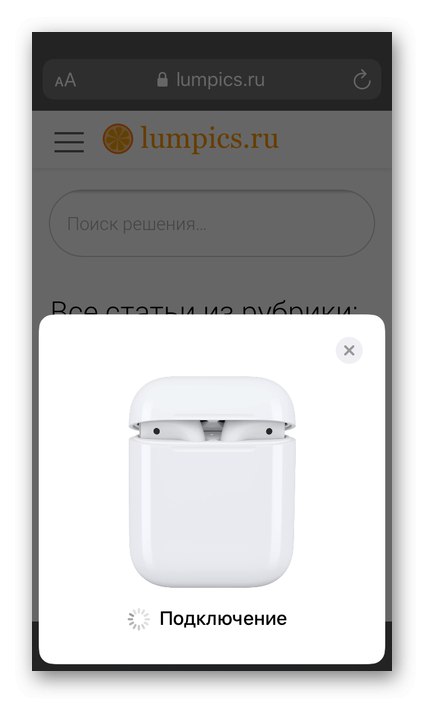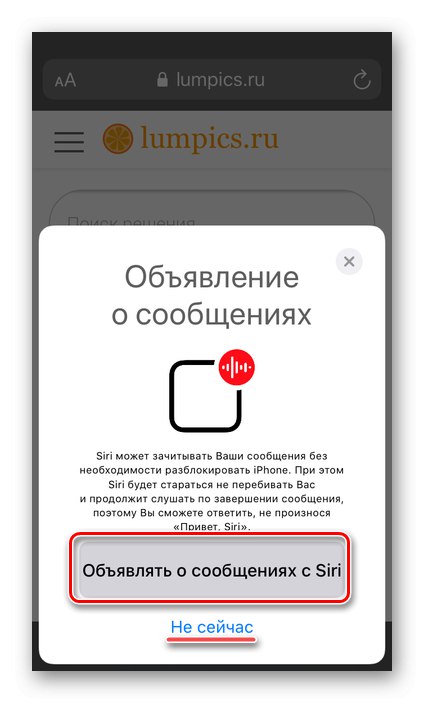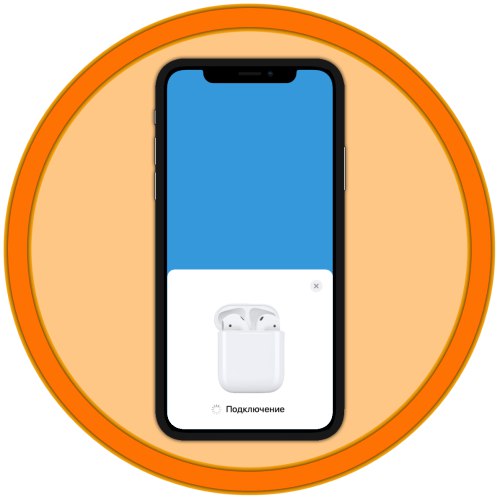
AirPods bežične slušalice bez kompromisa su rješenje za iPhone, ne samo da pružaju kvalitetu zvuka, već i najudobnije iskustvo. Obično se povezivanje ovog pribora sa pametnim telefonom vrši u nekoliko jednostavnih koraka i traje manje od minute.
Važno! Da bi prvu generaciju AirPods-a povezao s iPhoneom, mora imati iOS verziju od najmanje 10, za drugu - 12.2 i noviju, za AirPods Pro - verziju 13.2 i noviju.
Pročitajte također: Kako ažurirati iOS na iPhoneu
Opcija 1: Novi uređaj
Spajanje novih AirPodova na iPhone obično se izvodi u poluautomatskom načinu rada i zahtijeva pritiskanje samo jedne tipke na zaslonu.
- Na telefonu otvorite početni zaslon, približite kućište slušalica i otvorite ga.
- U prozoru koji se pojavi s animacijom dodirnite "Uštekati".
- Pričekajte da se veza završi.
![Kako spojiti bežične slušalice AirPods na iPhone]()
Obično ovaj postupak traje nekoliko sekundi, nakon čega će se moći riješiti "Najavite poruke sa Siri" (glasovni asistent će pročitati dolazne poruke), ali to možete preskočiti pritiskom na "Ne sada".
![Postavite Siri prvi put kada AirPods povežete s iPhoneom]()
Bilješka: Ako imate 2. generaciju modela AirPods ili Pro, a iPhone je postavljen na "Hej Siri", može se koristiti sa slušalicama. U suprotnom, otvorit će se čarobnjak za konfiguraciju.

Čim vidite prozor s animiranom slikom AirPoda i njihovog kućišta, kao i razinom napunjenosti svakog od ovih elemenata, postupak povezivanja može se smatrati dovršenim. Dodirnite "Gotovo" i gurnite slušalice u uši - spremne su za upotrebu.
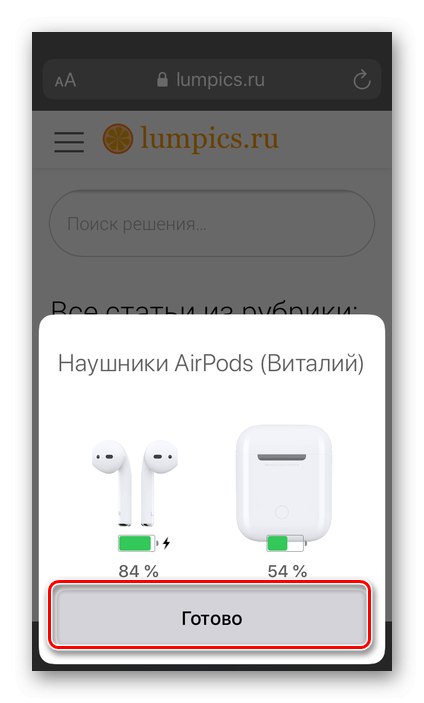
Ako je model AirPods Pro povezan s iPhoneom, od vas će se zatražiti da provjerite odgovaraju li ulošci za uši koje upotrebljavate u ušima i, ako je potrebno, zamijenite ih prikladnijom veličinom. Da biste to učinili, jednostavno slijedite upute na zaslonu.
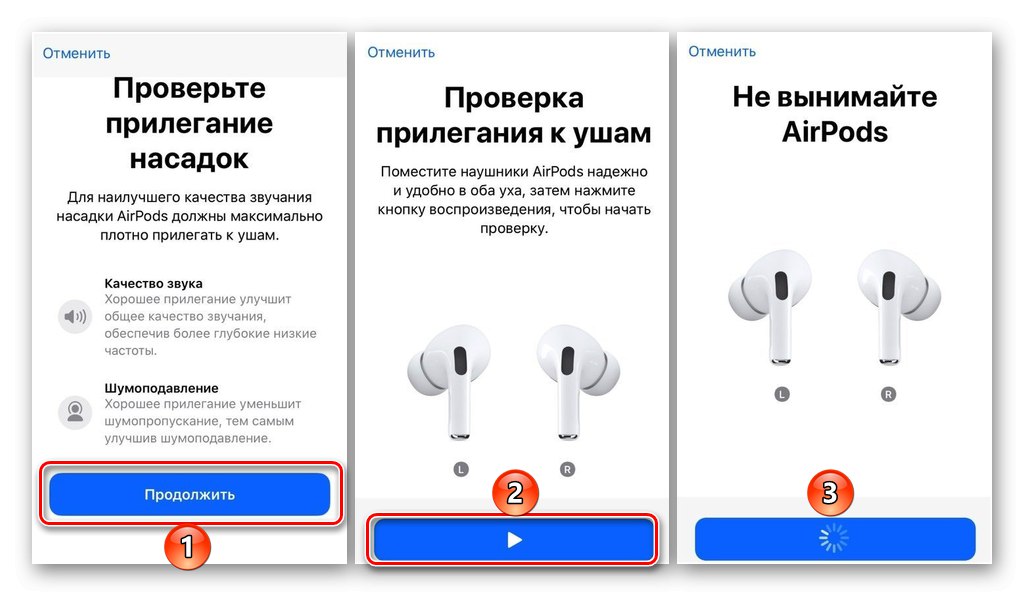
Pročitajte također: Kako pregledati razinu napunjenosti AirPods-a na iPhoneu
Opcija 2: Upotrijebljeni ili "zaboravljeni" uređaj
Ako ste kupili rabljeni dodatak ili ste ga prethodno koristili s drugim Apple uređajem (što je u ovom slučaju važnije pod drugim Apple ID-om), algoritam povezivanja bit će malo drugačiji.
- Otvorenu futrolu za slušalice približite iPhoneu (otključano i na početnom zaslonu). Pričekajte da se pojavi prozor za animaciju. Najvjerojatnije, reći će "Nisu vaši AirPodovi", dodirnite naljepnicu "Uštekati".
- Izvršite predloženu radnju na zaslonu - "Pritisnite i držite gumb na stražnjoj strani kućišta za punjenje".
- Nakon nekoliko sekundi pokrenut će "Veza" pribor za pametni telefon. Daljnje radnje ne razlikuju se od onih iz posljednjeg stavka prethodnog dijela članka.
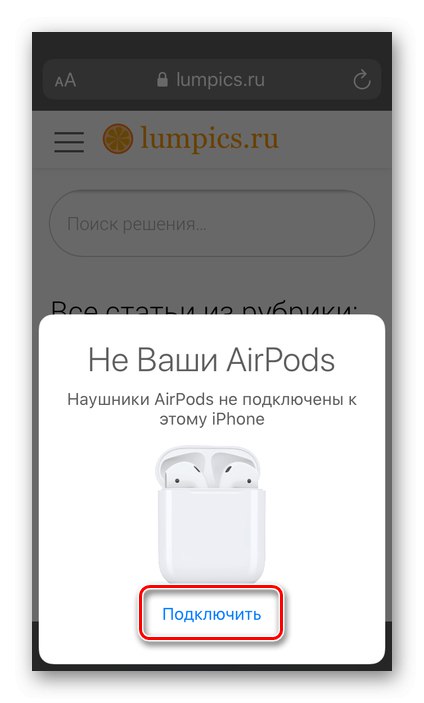
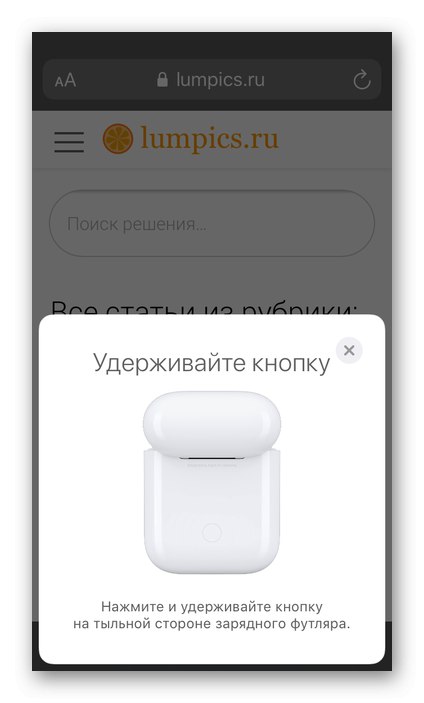
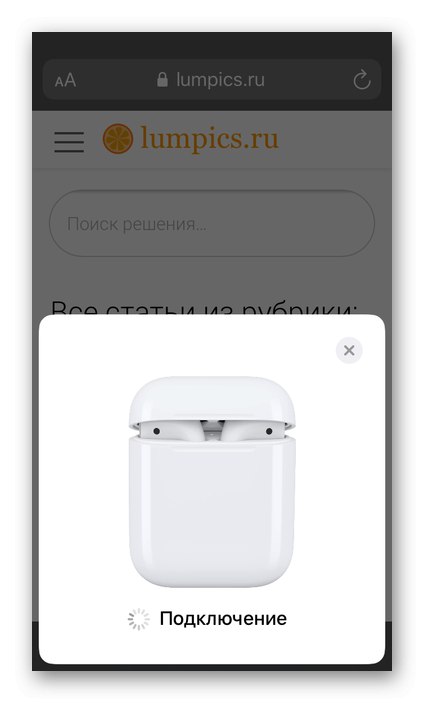
Ako imate više od jednog Apple uređaja, dijelite isti Apple ID i prijavljeni ste na iCloud, povezani AirPodovi bit će dostupni na bilo kojem uređaju. Možete se prebacivati između uređaja za reprodukciju u "Kontrolni centar".
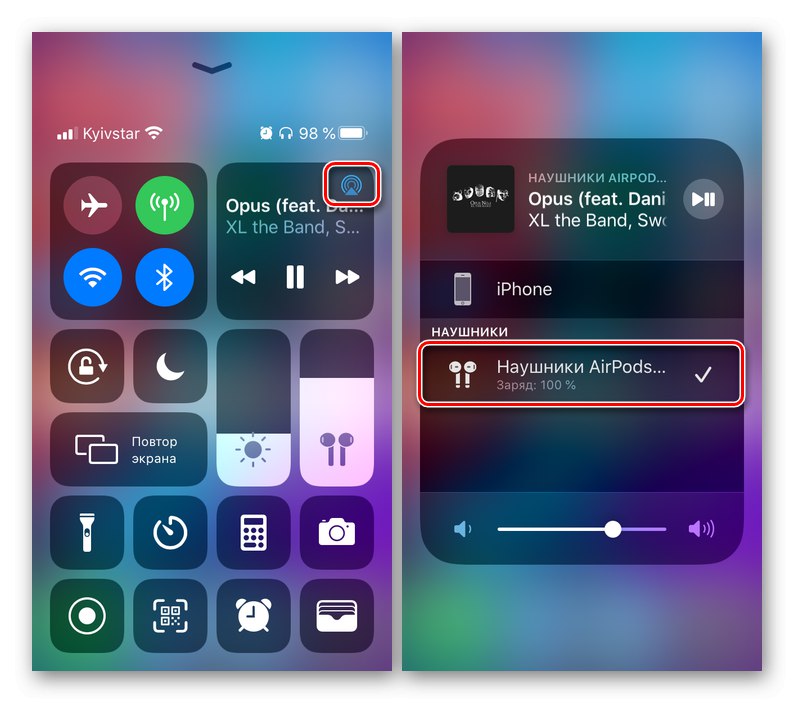
Prilagođavanje
Kao što znate, AirPods su obdareni kontrolama na dodir kojima možete dodijeliti različite funkcije za svaku slušalicu ili iste za obje. Istodobno, interakcija s njima u modelima prve, druge generacije i Pro-a provodi se na različite načine, a u potonjoj su također implementirana tri načina smanjenja šuma. Udobna uporaba dodatne opreme moguća je samo ako je ispravno konfigurirana; zaseban članak na našoj web stranici pomoći će vam da je dovršite.
Više detalja: Postavljanje AirPodsa na iPhoneu
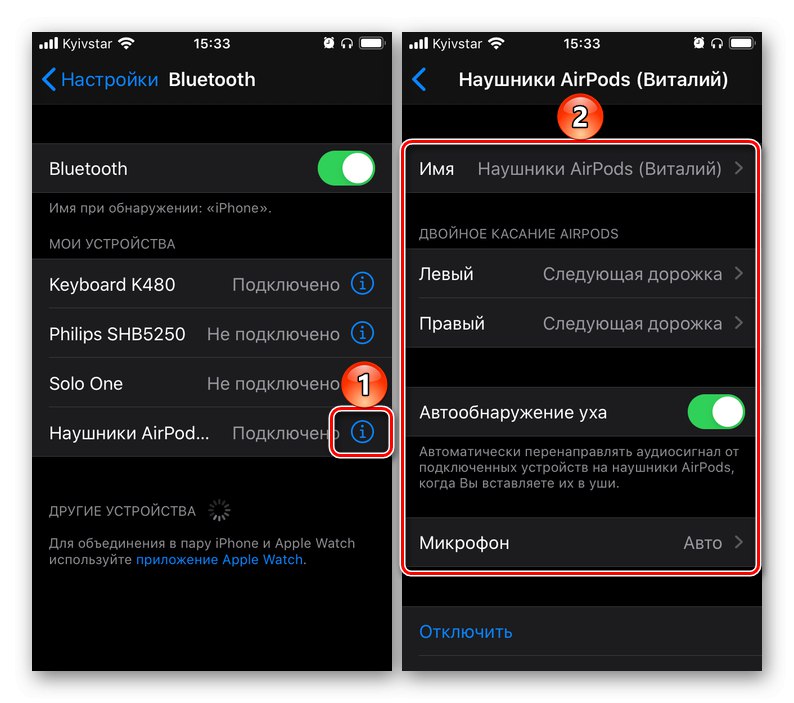
Ako se slušalice ne povežu
Kao što je gore spomenuto, ne bi trebalo biti problema s povezivanjem novih, prethodno neiskorištenih AirPodova na iPhone. Pa ipak, ako se slušalice ne uparuju, morate slijediti korake opisane u drugom odlomku dijela "Opcija 2" ovog članka - pritisnite i držite tipku na stražnjoj strani kućišta nekoliko sekundi (nakon otvaranja) dok se na zaslonu pametnog telefona ne prikaže dijaloški okvir povezivanja.Za ozbiljnije probleme u vodiču u nastavku potražite kako pronaći moguće uzroke i kako ih riješiti.
Više detalja: Što učiniti ako se AirPods neće povezati s iPhoneom

Sada znate kako povezati AirPods s iPhoneom i kako ih postaviti za ugodnije iskustvo.